很多从事电商行业的小伙伴都知道,一般商品主图都是白底的,但是自己拍的话一般是没有那样的效果,所以需要手动抠图处理,今天就来分享几款快速智能抠图工具,上传图片自动抠,没有难度!

一、一键抠图
一款主打抠图功能的电脑软件,有手机端、电脑端以及网页端,它支持人像抠图、物品抠图的功能,并且可以批量抠图,有效提升效率,用来处理大量图片也不是问题。

根据需求点击对应的功能之后,导入图片,它就自动去除原有背景。
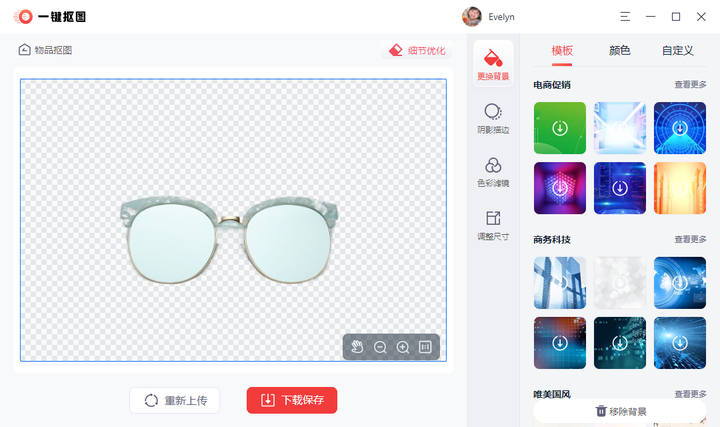
点击【更换背景】选项下的【颜色】就可以选择白色背景进行更换了。
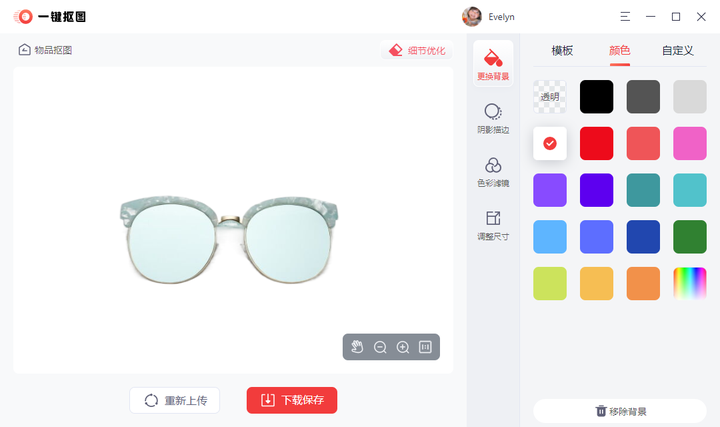
图片量大的话可以直接使用它的【批量抠物品】功能,将图片批量导入抠除背景更换白色背景,高效省时一把好手!
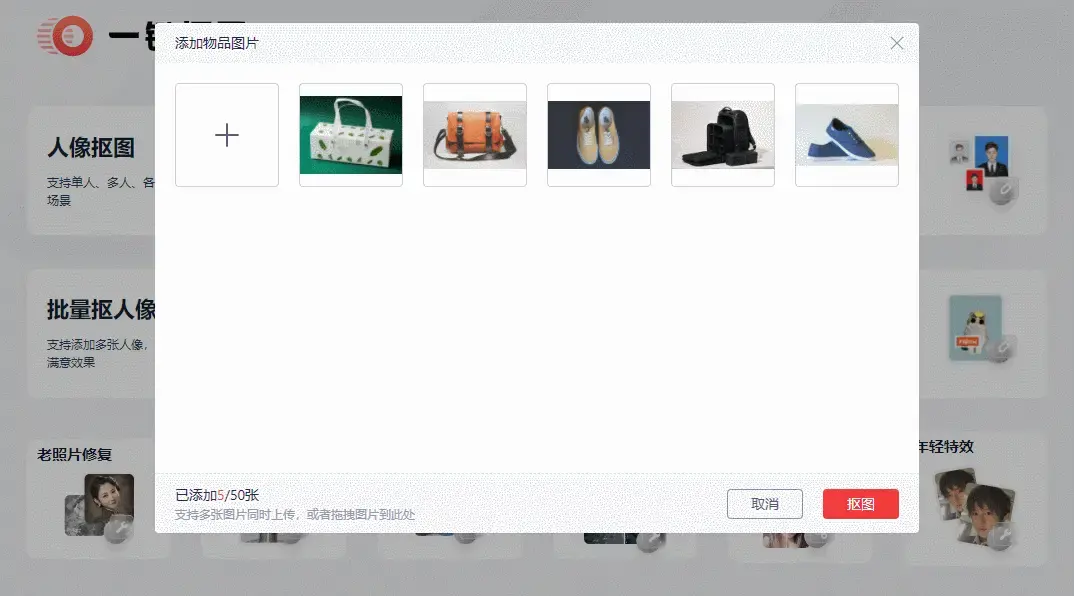
二、图片编辑助手
这款软件同样也是电脑软件,它功能比较丰富,大大小小几十种功能,包括抠图、图片编辑、证件照制作、去/加水印、图片压缩、格式转换等,基本上日常所需90%左右的图片处理需求都可以使用它来解决。
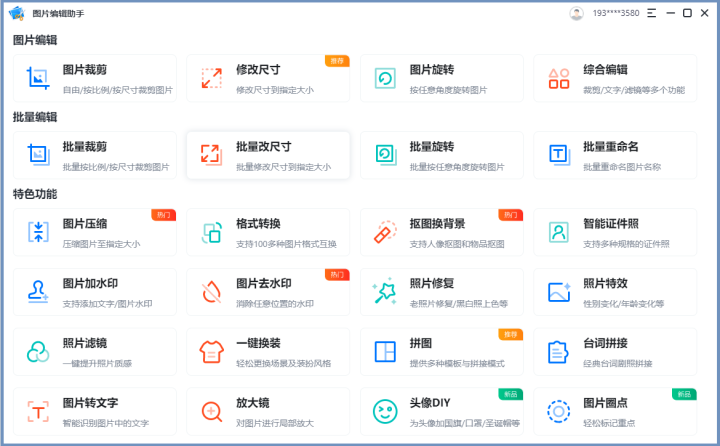
点击【抠图换背景】可以选择人像/物品抠图,它也是支持批量抠图的,可以将照片存放于一个文件夹直接批量导入。
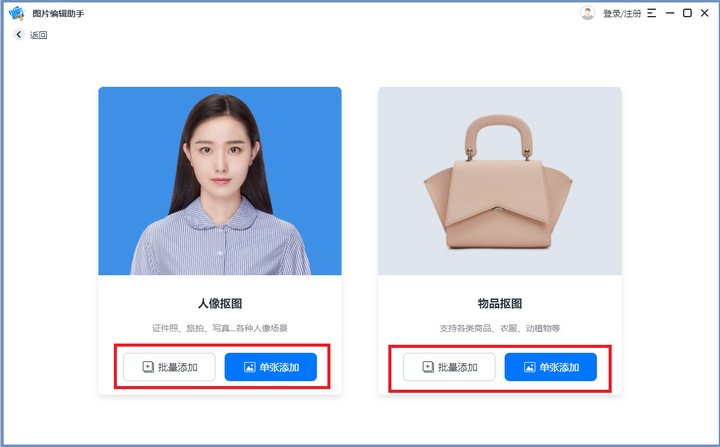
导入图片之后它会自动抠除图片原有的背景,点击可以快速更换背景色。
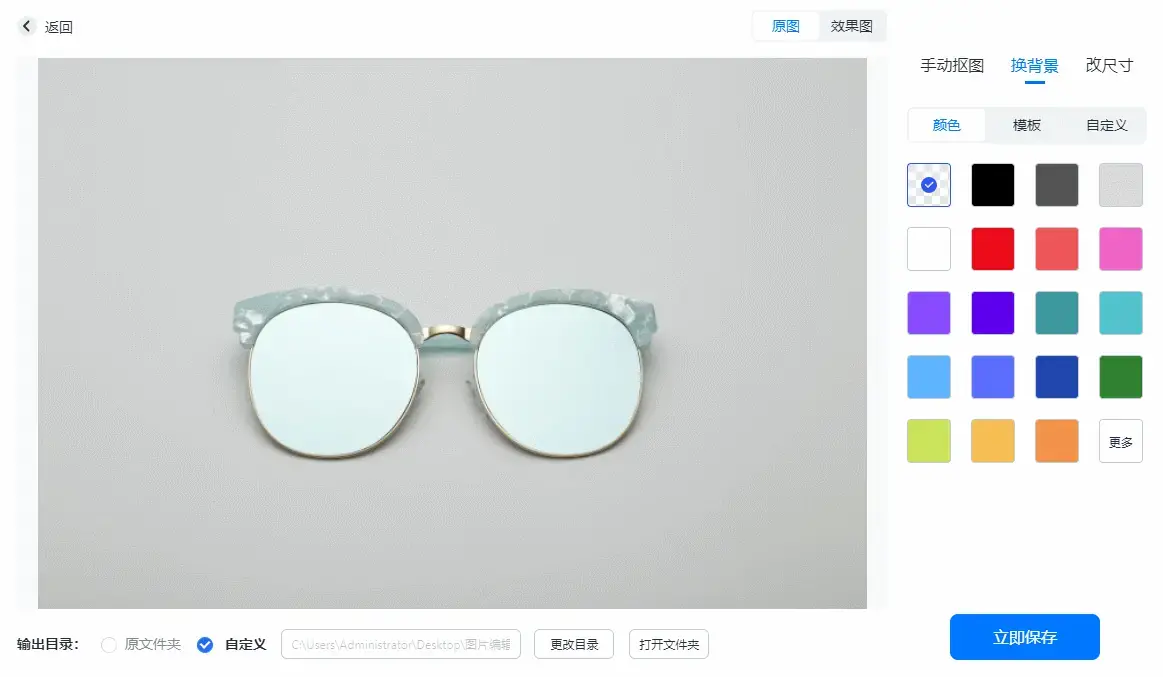
三、Cutout.Pro
在线的抠图网站,可以用于去除图片背景、照片增强、背景扩散和照片卡通化。不需要登录可以直接使用,比较方便。
打开之后可以点击【图像背景去除】选项导入图片。

去除效果比较好,可以在右侧更换照片背景色。
网站支持免费保存低分辨率抠图后的照片,高清图片需要消耗积分保存,也就是需要付费滴~
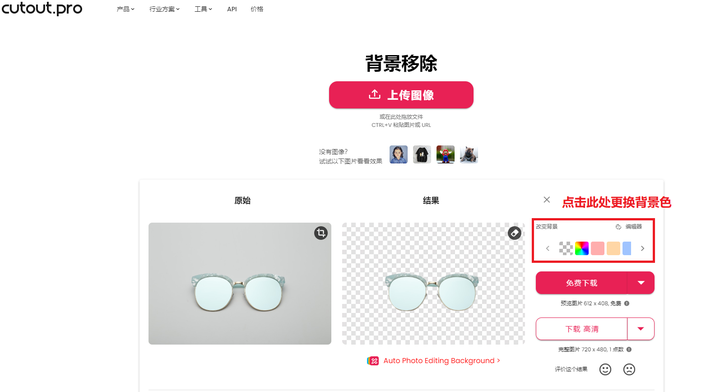
四、PPT
使用PPT也是可以快速给照片更换背景的,操作起来比较简单,本人亲测觉得它比较适合一些背景比较简单的图片抠图。
首先打开PPT新建一个空白演示文稿,将图片导入。在【格式】中选择【删除背景】。
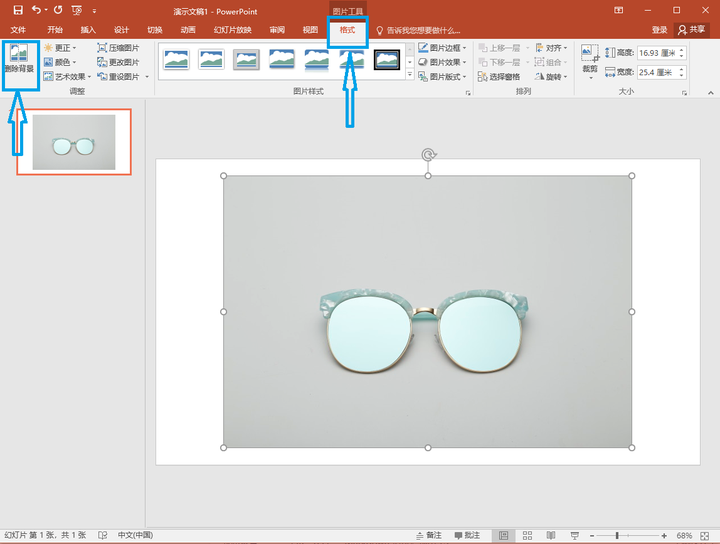
背景删除之后右击图片,选择【设置图片格式】然后在【填充】选项下选择【纯色填充】,找到白色就可以了。
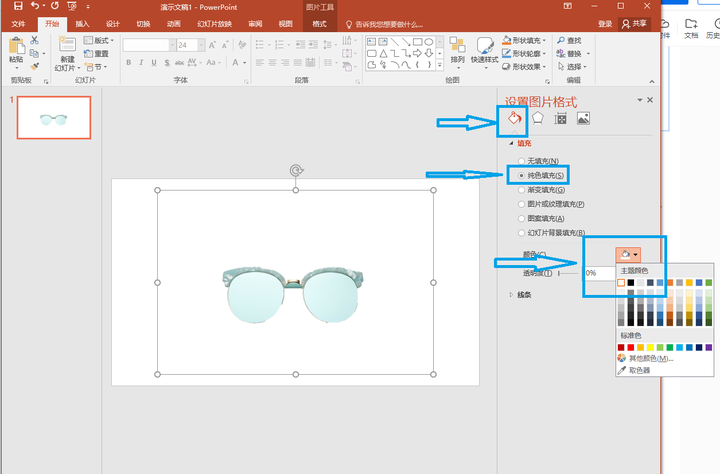
以上就是本次分享到的全部内容啦,喜欢的话记得点赞哟~
文章为用户上传,仅供非商业浏览。发布者:Lomu,转转请注明出处: https://www.daogebangong.com/articles/detail/How%20to%20quickly%20change%20the%20background%20of%20a%20photo%20to%20white.html

 支付宝扫一扫
支付宝扫一扫 
评论列表(196条)
测试